### 移動
### 通過“移動”工具來移動構件
#### 使用方法
1. 選中需要移動的構件,單擊“通用工具”工具;
2. 單擊一次確定移動的起點;
3. 沿著希望構件移動的方向移動光標, 此時會顯示臨時尺寸標注作為參考。并出現預覽狀態框和臨時位置。
4. 再次單擊以完成移動操作,或者如果要更精確地進行移動,請鍵入構件要移動的距離值,然后按 Enter 鍵。
#### 操作示例

### 復制
### 通過“復制”工具來復制構件
#### 使用方法
1. 選中需要移動的構件,單擊“通用工具”工具;
2. 單擊一次確定復制的起點;
3. 沿著希望構件移動的方向移動光標, 此時會顯示臨時尺寸標注作為參考。并出現預覽狀態框和臨時位置。
4. 再次單擊以完成移動操作,或者如果要更精確地進行復制,請鍵入構件要移動的距離值,然后按 Enter 鍵。
#### 操作示例

### 旋轉
使用“旋轉”工具可使構件圍繞軸旋轉。在樓層平面視圖、立面視圖和剖面視圖中,構件會圍繞垂直于這些視圖的軸進行旋轉。在三維視圖中,該軸垂直于視圖的工作平面。
#### 使用方法
1. 選擇需要旋轉的構件,在“通用工具”內選擇“旋轉”命令;
2. 單擊指定旋轉中心和旋轉開始放射線
3. 移動光標以放置旋轉結束放射線
4. 單擊以放置結束放射線并完成選擇集的旋轉。
5. 單擊可再次開始旋轉命令,按兩次Esc鍵退出旋轉。
> 請先選擇構件再進行旋轉操作。
#### 操作示例
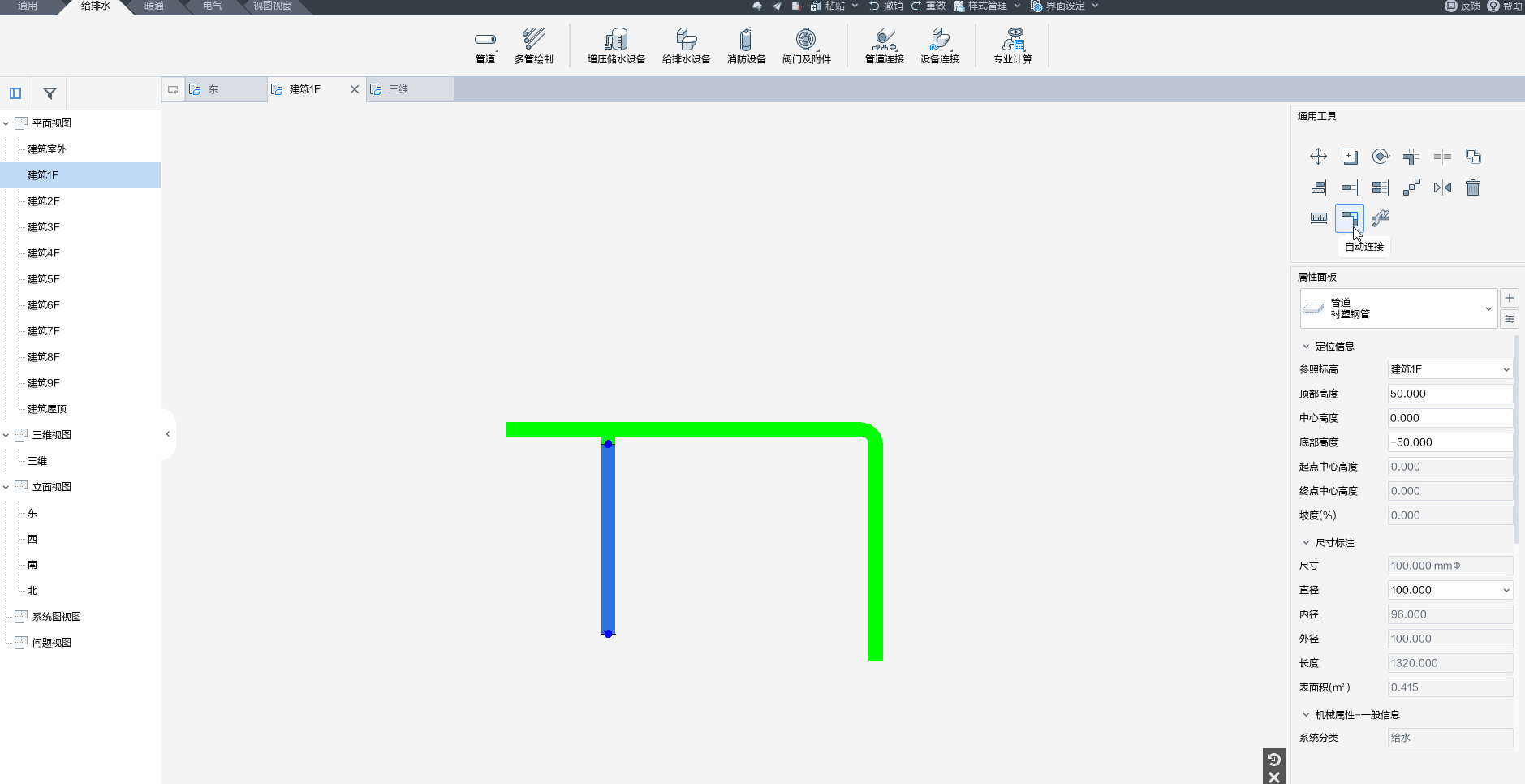
### 修角
使用“修角”工具可使管線多余的部分被快速修剪對齊,同類的管線在修角后會自動生成彎頭,實現連接。不同類別的管線不支持修角連接。
#### 使用方法
1. 在通用編輯中選擇修角命令;
2. 單擊指定第一根管線作為參照;
3. 單擊指定第二根管線向第一根管線對齊。
#### 操作示例
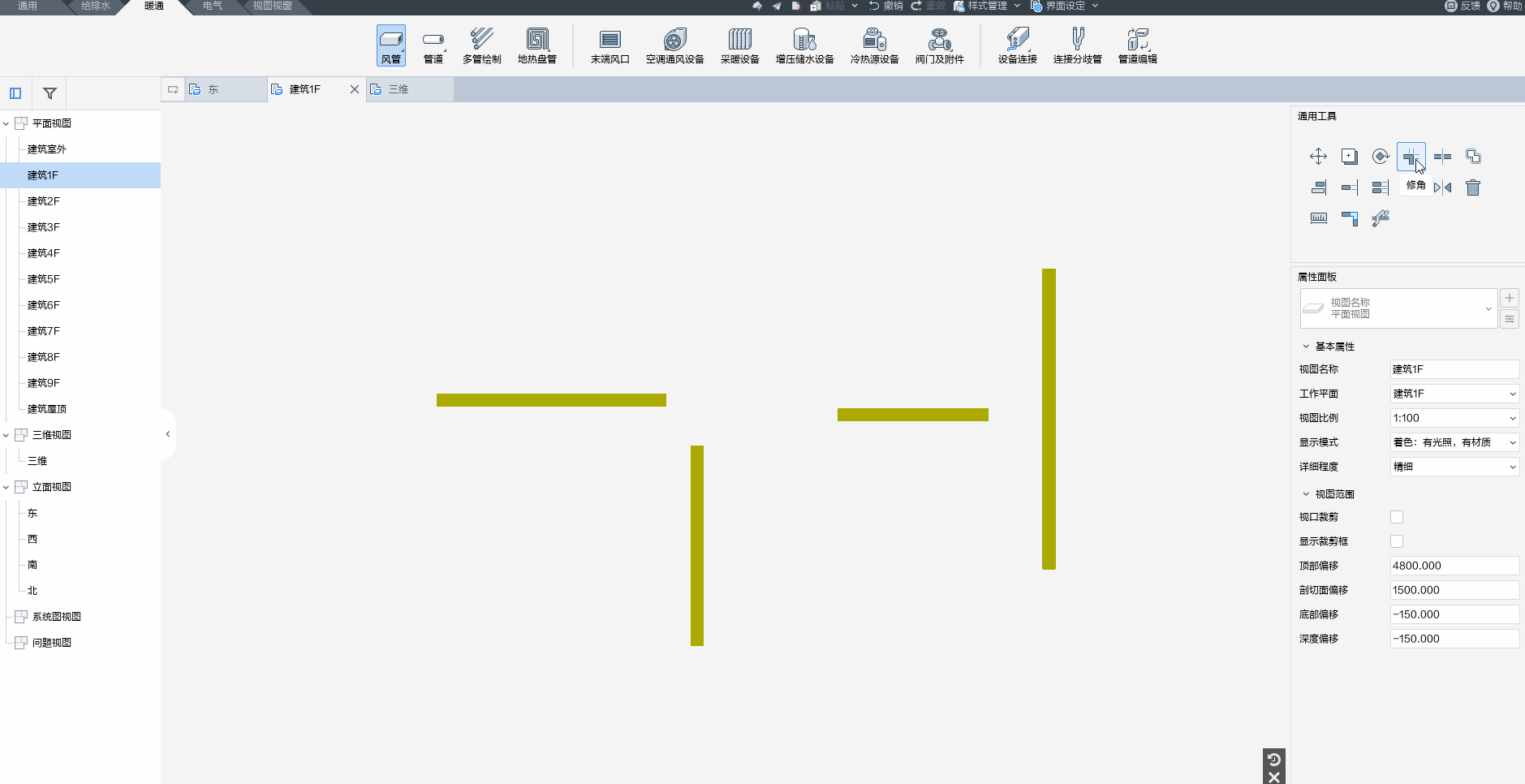
### 打斷
使用“打斷”工具可以打斷管線。
#### 使用方法
1. 在“通用工具”選擇命令
2. 在下方的動態面板,可設置是否刪除內部線段、是否加活接頭選項。
3. 勾選刪除內部線段后,選取打斷位置,內部管段會被刪除。
### 偏移
使用“偏移”工具可以復制選定構件或在與該選定構件平行的方向上將其移動一段指定距離。
#### 使用方法
1. 在“通用工具”選擇命令、
2. 在對話框設置 偏移值、是否復制、是否固定值等選項
3. 在需要偏移的構件附近選擇要偏移的方向,如果使用“數值方式”選項指定了偏移距離,則將在放置光標的一側在離高亮顯示構件該距離的地方顯示一條預覽線
4. 根據需要移動光標,以便在所需偏移位置顯示預覽線,然后單擊將構件或鏈移動到該位置,或在那里放置一個副本。
#### 操作示例

### 對齊
使用“對齊”工具可將一個或多個構件與選定構件對齊。
#### 使用方法
1. 單擊“通用工具”內對齊命令;
2. 選擇參照構件(要與其他構件對齊的構件)
3. 選擇要與參照構件對齊的構件。
4. 如果需要繼續命令,則繼續選擇參照構件。
5. 按Esc鍵退出對齊命令。
#### 操作示例

### 延伸
使用“延伸”工具(包含單個延伸和多個延伸)可將一個或多個構件向選定構件延伸,同專業管件的延伸,還會自動生成相應的管件完成。
#### 使用方法
1. 單擊“通用工具”內延伸命令;
2. 選擇參照構件。
3. 選擇要向參照構件延伸的構件。
4. 單個延伸可以完成一次延伸;多個延伸可以完成多個構件連續向同一個參照構件延伸。
5. 按Esc鍵退出延伸命令。
#### 操作示例

### 陣列
陣列的構件可以沿一條線復制出多個構件。
創建陣列時,請使用下列方法之一指定構件之間的間距:
* 指定第一個構件和第二個構件之間的間距(使用“移動到: 第二個”選項)。所有后續構件將使用相同的間距。
* 指定第一個構件和最后一個構件之間的間距 (使用“移動到: 最后一個”選項)。所有剩余的構件將在它們之間以相等間隔分布。
#### 創建陣列
1. 選擇需要陣列的對象,在“通用工具”中選擇“陣列”命令;
2. 選擇需要的陣列形式:移動到:第二個、最后一個 和陣列數
3. 在繪圖區域單擊指定移動的起點,再次單擊確定移動的終點
4. 完成后Esc退出陣列命令。
#### 操作示例

### 鏡像
“鏡像”工具使用一條線作為鏡像軸,來反轉選定模型構件的位置。
可以拾取鏡像軸,也可以繪制臨時軸。 使用“鏡像”工具可翻轉選定構件,或者生成構件的一個副本并反轉其位置。
#### 使用方法
1. 選擇需要鏡像的構件,在“通用工具”選擇命令;
2. 在對話框選擇需要的選項:
* 繪制軸和拾取軸、
* 是否復制
3. 選取軸,完成鏡像操作。
#### 操作示例

### 刪除
刪除”工具可將選定構件從圖形中刪除。
1. 選擇需要刪除的構件,單擊“通用工具” 中“刪除”命令。
2. 選擇需要刪除的構件,按delete鍵進行刪除。
### 測量長度
“測量長度”工具可以用來臨時測量構件的長度,方便設計。
分為普通測量和高級測量兩種測量方式。
#### 使用方法
1. 在“通用工具”選擇命令;
2. 默認是普通測量,可以拾取構件的捕捉點,進行長度的臨時測量;
3. 勾選“高級測量”的CheckBox,則可以在測量的同時進行標注并自定義測量距離。
#### 操作示例

### 自動連接
“自動連接”工具可以用來將同專業的管線,自動連接起來。支持暖通、給排水、電氣三個專業的管線在同平面、不同平面的連接。
#### 使用方法
1. 在“通用工具”選擇命令;
2. 框選所要連接的兩個或兩個以上的管線構件,按空格鍵確認;
#### 操作示例

### 升降偏移
“升降偏移”工具可以用來將管道進行升級的偏移并自動生成彎頭連接,方便設計。
#### 使用方法
1. 在“通用工具”選擇命令;
2. 選擇需要偏移的管道,按空格確認;
3. 指定偏移的起點、終點、參照(可跳過);
4. 在彈出的升降偏移對話框中進行設置后點擊“確定”。
#### 操作示例

- 幫助主頁
- 更新說明(0.19.0)
- 更新說明(0.18.0)
- 更新說明(0.17.0)
- 更新說明(0.16.0)
- 更新說明(0.15.0)
- 更新說明(0.14.0)
- 更新說明(0.13.0)
- 更新說明(0.12.0)
- 推薦配置
- 軟件安裝和卸載
- 工作環境與基本設置
- 啟動與退出
- 設計界面
- 項目管理
- 單位設置
- 對象樣式
- 視圖對象樣式
- 視圖樣板
- 文字樣式
- 系統設置
- 快捷鍵設置
- 捕捉設置
- 模型精度設置
- 機電專業設計
- 給排水系統設計
- 繪制管道
- 橫管繪制
- 立管繪制
- 多管繪制
- 管道夾點的使用
- 設備/閥門附件布置
- 增壓儲水設備
- 給排水設備
- 消防設備
- 噴頭
- 消火栓
- 滅火器
- 水泵接合器
- 氣體滅火
- 閥門及附件
- 閥門附件
- 組合閥件
- 檢查口
- H型通氣管
- 管件自由布置
- 管道/設備連接
- 管道連接
- 橫立連接
- 水管連接
- 支管連接
- 設備連接
- 衛浴排水連接
- 衛浴給水連接
- 消火栓連接
- 噴頭連接
- 噴頭自動連接
- 專業計算
- 設備通用連接
- 管道系統坡度調整
- 設計用水量及熱水量計算
- 噴淋管徑計算
- 檢測最遠路徑
- 最不利作用面積設置
- 噴淋計算
- 給水計算
- 排水計算
- 軸測/系統圖
- 給水系統圖
- 排水系統圖
- 暖通系統設計
- 管道繪制
- 風管
- 水平風管
- 風管立管
- 風管夾點的使用
- 管道
- 水平管道
- 管道立管
- 管道夾點的使用
- 地暖盤管
- 自由繪制
- 矩形區域
- 多管繪制
- 暖通設備布置
- 末端風口
- 空調通風系統
- 風機
- 風機盤管
- 多聯機設備
- 空氣處理機組
- 室內空氣調節設備
- 分體空調
- 空調通風其他設備
- 組合風機盤管
- 組合多聯機
- 采暖設備
- 散熱器
- 分集水器
- 暖通閥門及附件
- 風管閥門
- 水管閥門
- 消聲器
- 靜壓箱
- 風管其他附件
- 暖通水管其他附件
- 組合閥
- 管件自由布置
- 設備連接
- 風口連接
- 風機盤管連接
- 散熱器連接
- 多聯機連接
- 地熱盤管連接
- 管道連接
- 分歧管連接
- 管道編輯
- 寬高互換
- 風管對正
- 暖通計算
- 風系統計算
- 水系統計算
- 噴口校核計算
- 散熱器賦值
- 負荷計算
- 暖通系統圖
- 水系統系統圖
- 采暖系統圖
- 電氣系統設計
- 設備布置
- 照明設備
- 供配電設備
- 火災自動報警設備
- 弱電設備
- 防雷接地設備
- 管線繪制
- 橋架線槽
- 線管
- 導線
- 導線批量連接
- 導線根數賦值
- 系統圖
- 配電箱系統
- 綜合布線系統
- 專業計算
- 防雷計算
- 電子防雷計算
- 校核
- 保護半徑顯示
- 保護半徑隱藏
- 管線連接
- 橋架連配電箱
- 機電通用工具
- 項目配置管理
- 多人編輯
- 項目構件管理
- 查看構件
- 添加構件
- 刪除構件
- 編輯構件
- 同步構件
- 導入CAD
- 導入圖紙
- 清除圖紙
- 導出CAD
- 導出DWG
- 導出DWG配置
- 套管
- 分支
- 標準連接
- 空間
- 創建空間
- 空間管理
- 時間指派
- 文字
- 創建文字
- 編輯文字
- 文字屬性
- 二維線
- 尺寸標注
- 臨時尺寸
- 線性尺寸標注
- 線性標注
- 對齊標注
- 弧長標注
- 參數屬性
- 徑向尺寸標注
- 直徑標注
- 半徑標注
- 參數屬性
- 角度標注
- 標高標注
- 尺寸標注的編輯
- 移動尺寸標注
- 修改尺寸標注
- 增刪尺寸界線
- 引出標注
- 標注管理
- 自動標注
- 單個標注
- 平行標注
- 管線文字
- 圖紙
- 創建圖紙
- 放置視口
- 軸網
- 軸網批量調整
- 明細表
- 創建明細表
- 編輯明細表
- 明細表布圖
- 明細表樣板
- 項目視圖
- 平面視圖
- 立面視圖
- 剖面視圖
- 三維視圖
- 使用視圖
- 組織視圖
- 復制視圖
- 視圖可見性及圖元顯示
- 顯示模式
- 常用編輯工具
- 通用編輯
- 剪切板
- 顯示過濾
- 選擇過濾
- 常見問題
- 軟件出現崩潰怎么辦?
- 磁盤空間不夠了怎么辦?
- 電腦怎么設置只使用獨立顯卡?
